

- Jak anulować Roblox Premium na urządzeniach mobilnych i komputerze
Jak anulować Roblox Premium na urządzeniach mobilnych i komputerze

Roblox Premium to miesięczna subskrypcja, która dodaje dodatkowe funkcje do podstawowego doświadczenia Roblox. Subskrybenci otrzymują co miesiąc Robuxy w zależności od swojego tieru, co pozwala im kupować przedmioty i akcesoria w grze. Członkowie Premium mogą handlować z innymi graczami oraz korzystać z dodatkowych przywilejów na całej platformie.
Wielu użytkowników z czasem uważa subskrypcję za niepotrzebną lub zbyt kosztowną w stosunku do oferowanych korzyści. Anulowanie Roblox Premium nie musi być skomplikowane.
W tym artykule omówimy dokładne kroki, jak anulować Roblox Premium zarówno na PC, jak i na urządzeniach mobilnych, abyś mógł zakończyć swoją subskrypcję bez żadnych niejasności czy ukrytych opłat.
Przeczytaj także: Roblox: Wymagania systemowe, rozmiar pobrania i więcej!
Jak anulować subskrypcję Roblox Premium
Anulowanie subskrypcji Roblox Premium jest całkiem proste, jednak proces różni się w zależności od tego, czy korzystasz z komputera, czy urządzenia mobilnego. Każda platforma ma swoje specyficzne kroki i ścieżki nawigacji, aby zakończyć subskrypcję.
Mobilnie
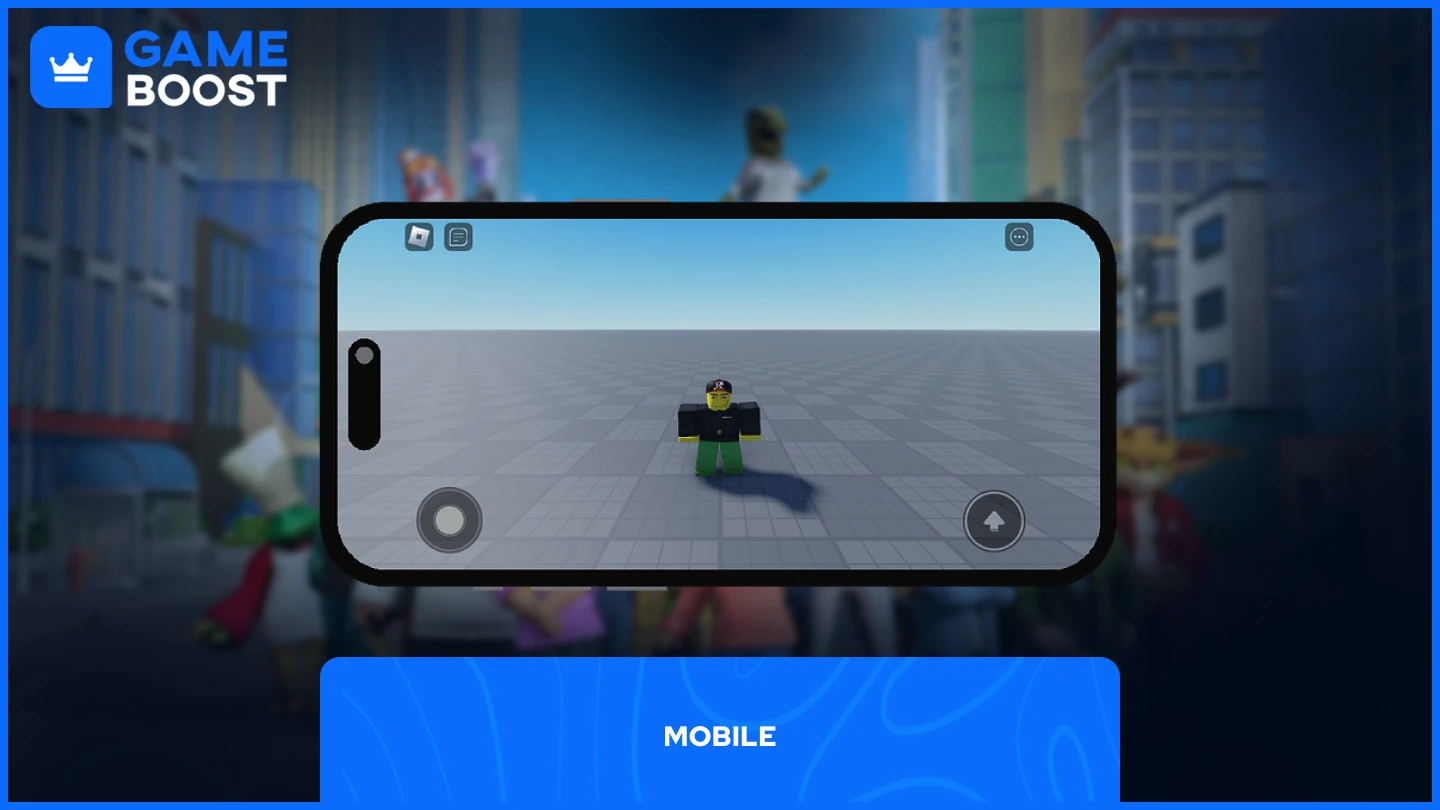
Istnieją dwie metody anulowania subskrypcji Roblox Premium na urządzeniach mobilnych:
Aplikacja Roblox
Google Play lub App Store
Obie metody skutecznie kończą Twoją subskrypcję, ale właściwy wybór zależy od tego, jak pierwotnie się zarejestrowałeś oraz z jakiej platformy korzystasz.
Aplikacja Roblox
Anulowanie subskrypcji Roblox Premium przez aplikację jest proste i wymaga tylko kilku kroków:
Otwórz aplikację Roblox
Kliknij Więcej
Przejdź do Ustawień
Przejdź do Ustawień Konta
Wybierz "Subskrypcje"
Kliknij opcję Anuluj odnowienie
Po kliknięciu opcji anulowania, będziesz musiał ukończyć kilka potwierdzeń oraz odpowiedzieć na krótki kwestionariusz. Po zakończeniu, Twoja subskrypcja Roblox Premium zostanie anulowana.
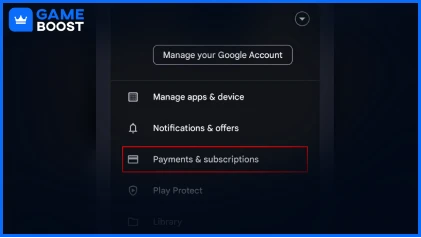
Google Play/App Store
Proces anulowania różni się w zależności od urządzenia — Android lub iOS:
• Dla użytkowników Androida:
Otwórz Sklep Play
Kliknij na swoją ikonę w prawym górnym rogu
Wybierz „Płatności i subskrypcje”
Wybierz "Subskrypcje"
W "Aktywne," kliknij na Roblox
Kliknij „Anuluj subskrypcję”
Postępuj zgodnie z dodatkowymi komunikatami, które pojawią się, aby zakończyć anulowanie.
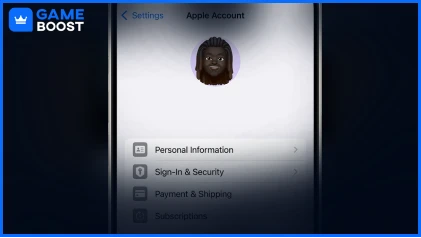
• Dla użytkowników iOS:
Otwórz aplikację Ustawienia
Stuknij swoje imię
Kliknij Subscriptions
Wybierz subskrypcję Roblox
Stuknij Anuluj subskrypcję
Możesz potrzebować przewinąć w dół, aby znaleźć przycisk Anuluj Subskrypcję. Jeśli nie ma przycisku Anuluj lub widzisz wiadomość o wygaśnięciu na czerwono, subskrypcja została już anulowana.
Przeczytaj także: Jak zablokować i odblokować użytkowników w Roblox (krok po kroku)
PC
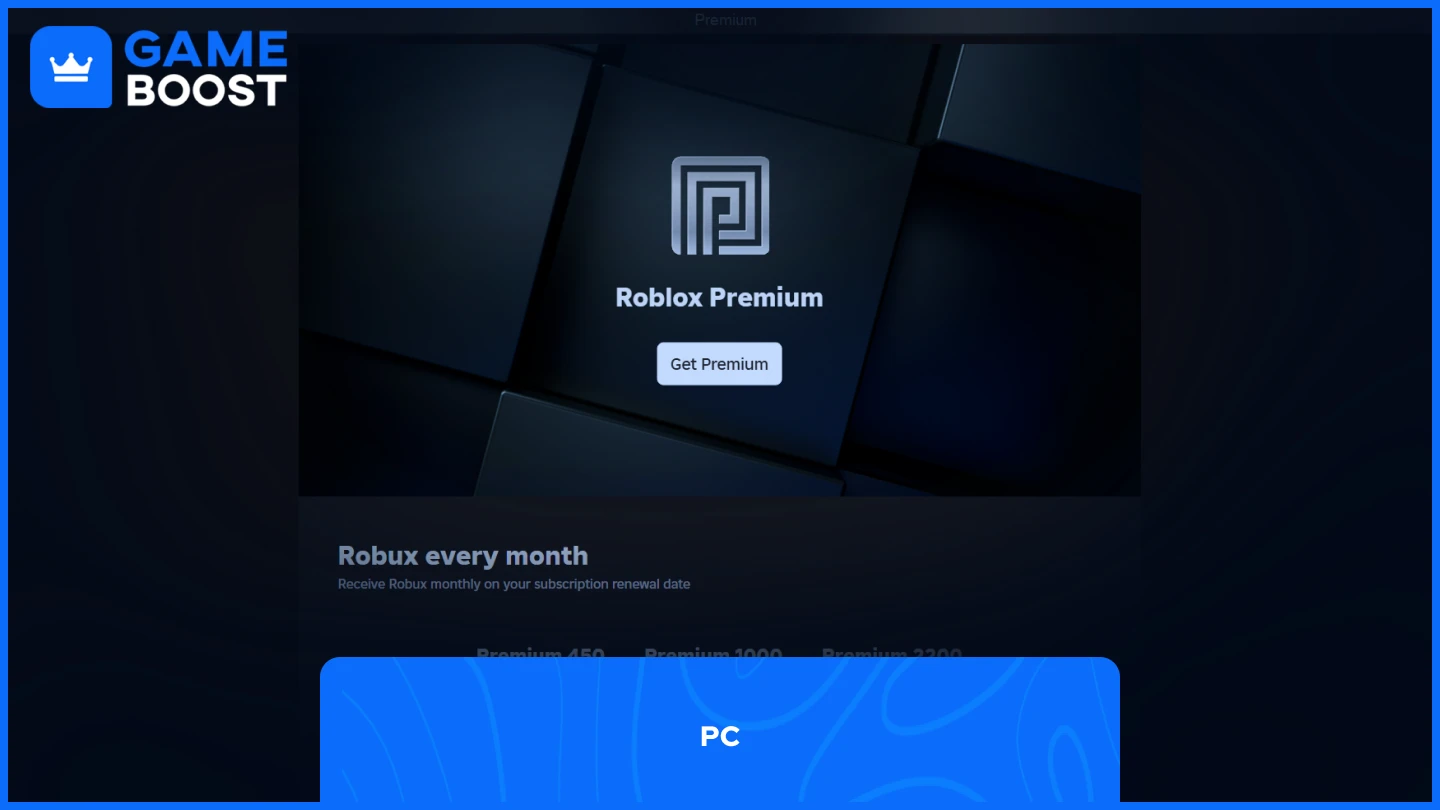
Proces anulowania subskrypcji Roblox Premium na PC różni się nieco od wersji mobilnej, ale na szczęście istnieje tylko jeden sposób, aby to zrobić, i jest on prosty.
Uruchom Roblox przez aplikację lub przeglądarkę
Zaloguj się na swoje konto
Kliknij "Więcej"
Przejdź do "Subskrypcje"
Kliknij na Premium membership
Kliknij „Anuluj przedłużenie” i postępuj według wskazówek, aby potwierdzić
Po zakończeniu procesu anulowania, strona wyświetli datę wygaśnięcia Twojej subskrypcji, pokazując, kiedy Twoje korzyści Premium oficjalnie się zakończą. Twoje członkostwo Premium pozostaje aktywne do tej daty, pomimo anulowania odnowienia.
Przeczytaj także: Jak włączyć Shift Lock w Roblox: przewodnik krok po kroku
Ostatnie słowa
Anulowanie subskrypcji Roblox Premium to prosty proces. Kroki różnią się nieco w zależności od platformy, ale prowadzą do tego samego rezultatu. Pamiętaj, że po anulowaniu Twoje korzyści Premium będą aktywne do końca obecnego okresu rozliczeniowego. Jeśli zechcesz ponownie subskrybować, możesz to zrobić przez te same menu, z których korzystałeś przy anulowaniu.
“ GameBoost - Wielofunkcyjna platforma usług gamingowych z misją, aby naprawdę zmienić życie codziennych graczy. Niezależnie od tego czy szukasz walut, przedmiotów, rachunków o wysokiej jakości lub Boost, mamy wszystko, czego potrzebujesz! ”





